Do 1º ao 3º Passo: COMO RECUPERAR ARQUIVOS APAGADOS DO AMPLIDRIVE
Do 4º ao 5º Passo: COMO RECUPERAR ARQUIVOS ALTERADOS NO AMPLIDRIVE
1º Passo
-Abra o site do amplidrive web: https://seta.amplisoftware.com.br/
Faça login com a sua conta.
2º Passo
-Clique em Share List ou Lista de Compartilhamento
-Depois navegue até a pasta onde estava o arquivo.
-Marque a opção Arquivos Deletados ou Deleted Files, assim o sistema vai mostrar uma lixeira ao lado do arquivo que foi apagado.
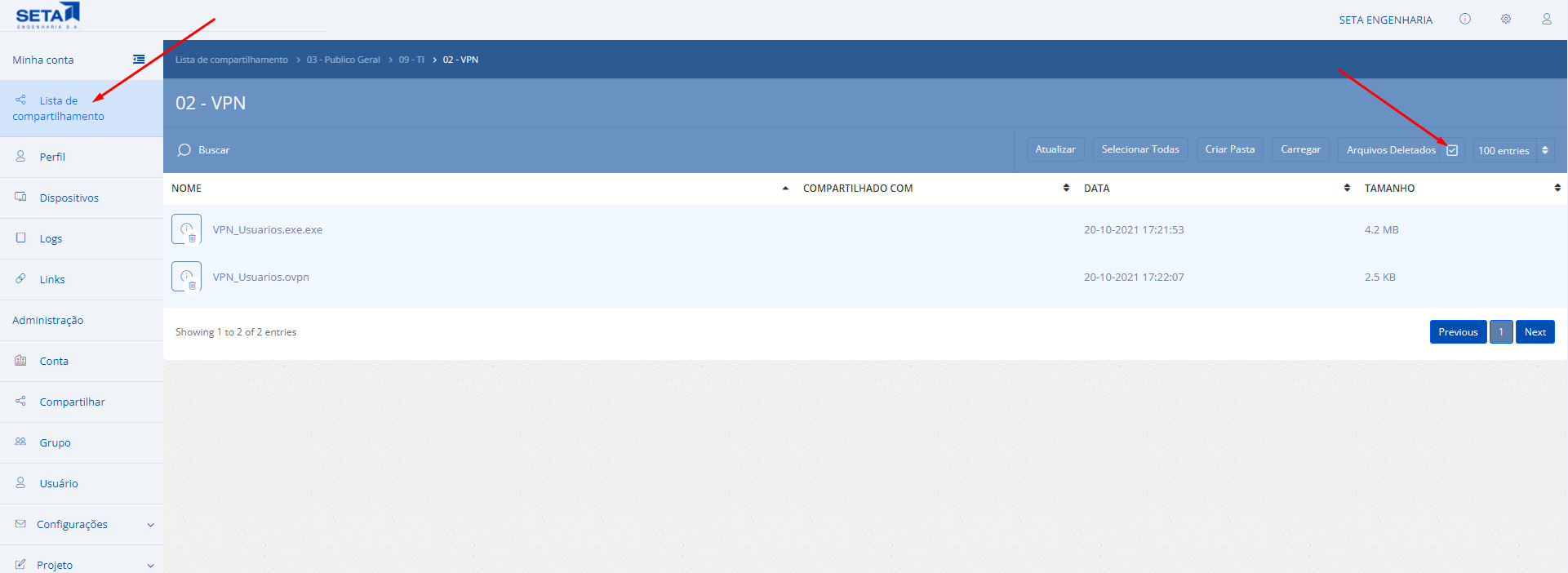
3º Passo
-Clique no arquivo que deseja recuperar.
-E clique em Un-Deletar
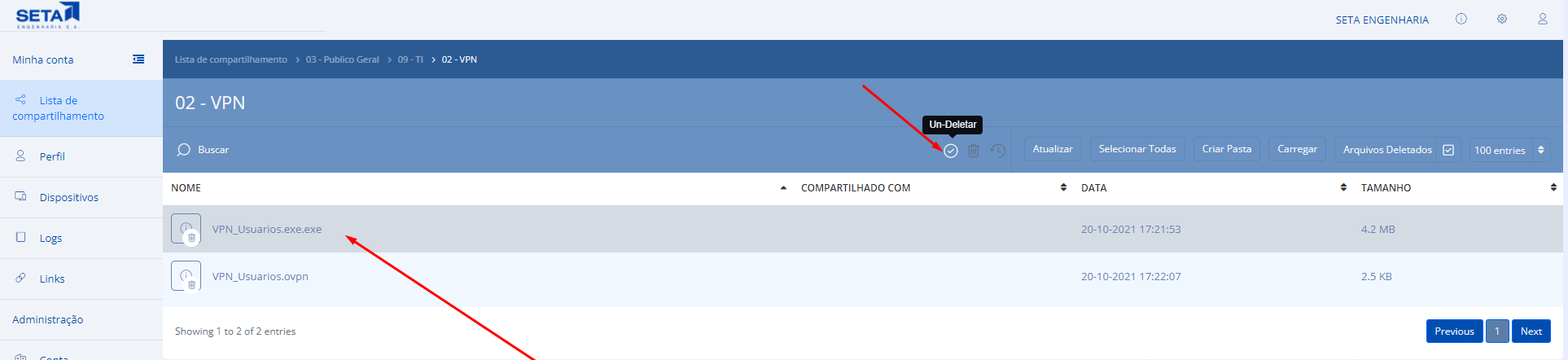
-Após isso, será criado um novo arquivo com nomenclatura diferente no mesmo local onde estava o arquivo deletado.
4º Passo
Também é possível ver o histórico de edições do arquivo e restaurar uma edição com data anterior.
-Clicar no arquivo escolhido (não precisa especificamente ser um arquivo deletado)
-Clicar em histórico
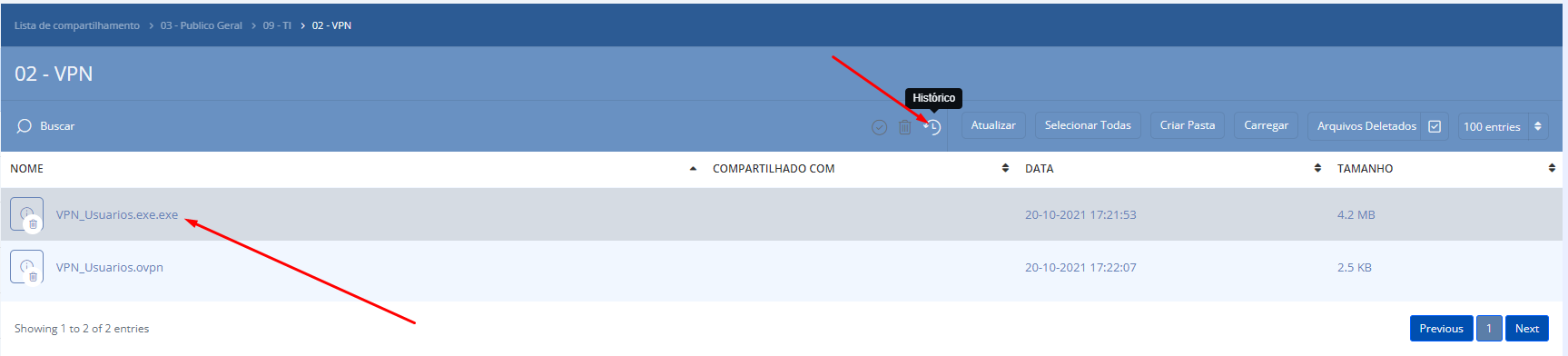
5º Passo
Nessa tela você pode ver quem fez a alteração e em qual horário.
-Clicar na alteração que preferir recuperar
-Clicar em Iniciar a recuperação.
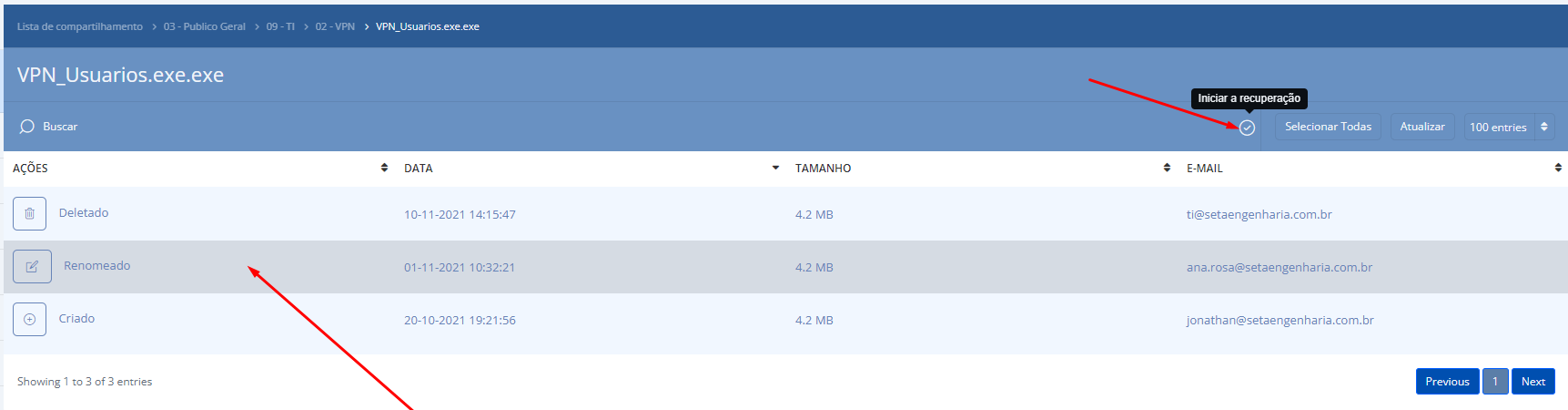 -Após isso, será criado um novo arquivo com nomenclatura diferente no mesmo local onde estava o arquivo alterado.
-Após isso, será criado um novo arquivo com nomenclatura diferente no mesmo local onde estava o arquivo alterado.
Obs.: Todas as pastas e arquivos dos prints foram utilizadas como exemplo e não devem ser alteradas.